यदि आप पिछले कुछ हफ्तों से एक चट्टान के नीचे नहीं रह रहे हैं, तो आपने प्रिज्मा के बारे में सुना होगा - वह ऐप जो चित्रों को कूल लुकिंग फिल्टर लगाने के लिए मशीन लर्निंग एल्गोरिदम का उपयोग करता है। जबकि प्रिस्मा ने केवल तस्वीरों के लिए काम किया था, और एक वीडियो ऐप को "कार्यों में" कहा गया था, एक अन्य ऐप ने पहले से ही अपने खेल में प्रिज्मा को हराया है। "आर्टिस्टो" शीर्षक वाला ऐप एक छोटा सा ऐप है जो उपयोगकर्ताओं को वीडियो के लिए कलात्मक फिल्टर लगाने की अनुमति देता है।
मशीन सीखने की शक्ति का उपयोग करके अपने iPhone से कलात्मक दिखने वाले वीडियो बनाने के लिए आप आर्टिस्टो का उपयोग कैसे कर सकते हैं, इसके बारे में अधिक जानने के लिए पढ़ें।
अपने iOS और Android डिवाइस पर आर्टिस्टो सेट करना
आर्टिस्टो को वास्तव में उपयोग करने से पहले किसी भी सेट अप की आवश्यकता नहीं है, इसके अलावा, जाहिर है, यह आपके डिवाइस पर कैमरा, फ़ोटो और माइक्रोफ़ोन तक पहुंचने की अनुमति देता है, ताकि वीडियो कैप्चर करने में सक्षम हो, और गैलरी / कैमरा रोल से मौजूदा वीडियो लोड कर सकें। ।
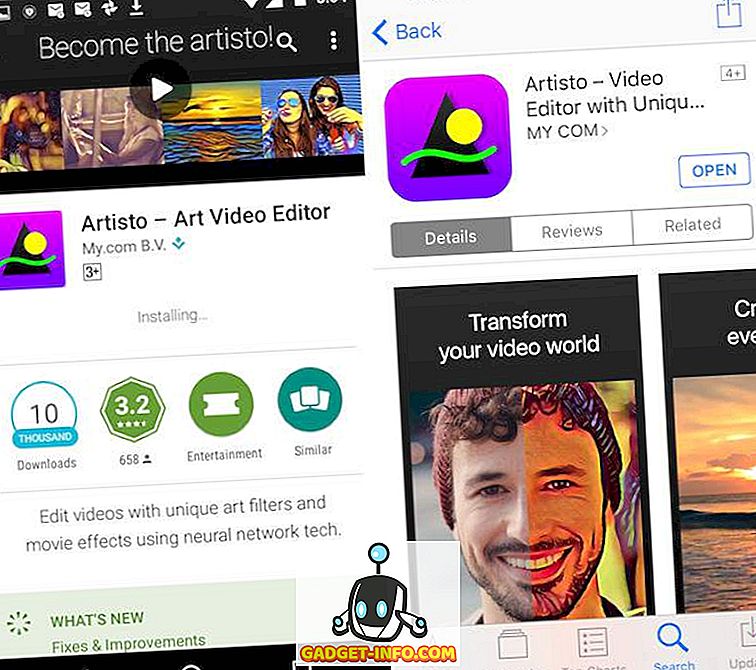
एंड्रॉइड और आईओएस पर इंस्टॉल करना भी बहुत सीधा है। आपको बस इतना करना है, एंड्रॉइड पर प्ले स्टोर या आईओएस पर ऐप स्टोर पर जाएं, और "आर्टिस्टो" की खोज करें। ऐप पूरी तरह से मुफ्त है, इसलिए आप इसे डाउनलोड कर सकते हैं।
इंस्टॉल करें (Android, iOS, Free)
कलात्मक वीडियो बनाने के लिए आर्टिस्टो का उपयोग करना
आर्टिस्टो वास्तव में सीधा है जब वह शांत दिखने वाले कलात्मक वीडियो बनाने की बात करता है। ऐप सीधे कैमरा स्क्रीन में खुलता है, जिससे आप फ़िल्टर को लागू करने के लिए वीडियो शूट कर सकते हैं, या आप किसी मौजूदा वीडियो का चयन कर सकते हैं और फ़िल्टर लागू कर सकते हैं।
1. एक नए वीडियो की शूटिंग और फ़िल्टर लागू करना:
आर्टिस्टो उपयोगकर्ताओं को सीधे ऐप में वीडियो शूट करने की अनुमति देता है, हालांकि वीडियो शूट करने के लिए ऐप की अधिकतम समय सीमा 10 सेकंड है। यह संभवतः यह सुनिश्चित करने के लिए किया जाता है कि कनेक्शन का समय समाप्त नहीं होता है, वास्तव में बड़े वीडियो अपलोड करने की कोशिश कर रहा है, और बड़ी वीडियो फ़ाइलों को फ़िल्टर लागू करने की कोशिश कर रहे सर्वर के संभावित ओवरलोडिंग को कम करने के लिए भी। जाहिर है, आप छोटे वीडियो शूट कर सकते हैं, और उन पर फ़िल्टर लागू कर सकते हैं, लेकिन एक वीडियो के लिए अधिकतम समय अवधि पर टोपी 10 सेकंड है।
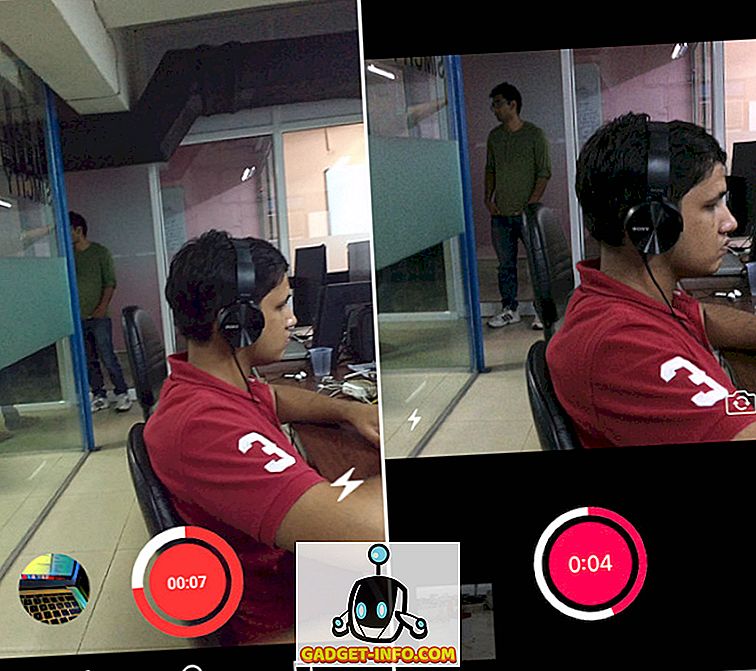
एक बार जब आप वीडियो की शूटिंग कर लेते हैं, तो एप्लिकेशन स्वचालित रूप से आपको अगली स्क्रीन पर ले जाता है, एक हिंडोला जिसमें आप स्वाइप कर सकते हैं, और बस उस फिल्टर पर टैप करें जिसे आप वीडियो पर उपयोग करना चाहते हैं।
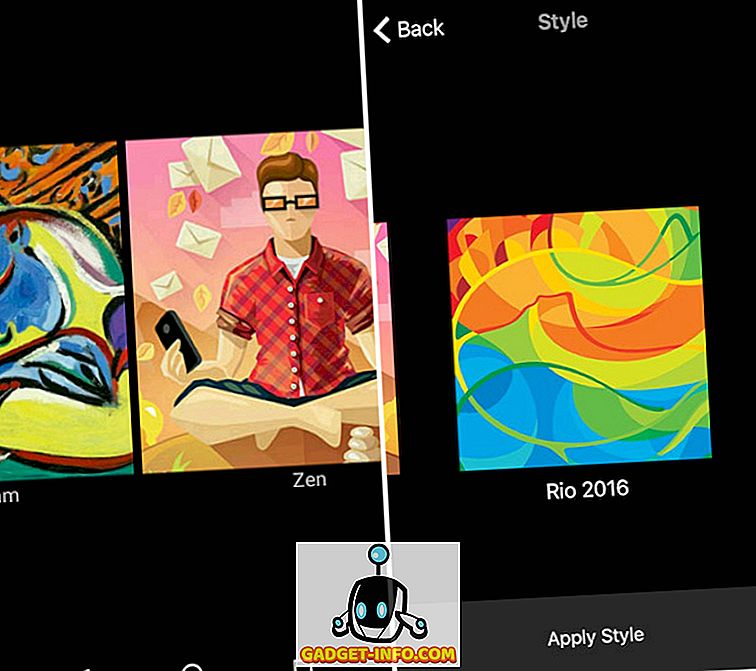
जब आप एक फ़िल्टर का चयन करते हैं, तो ऐप को वीडियो को संसाधित करने में कुछ समय लगता है, और फिर आपको संपादित वीडियो के साथ प्रस्तुत करता है, एक लूप पर वापस खेल रहा है, विभिन्न प्रकार के सोशल मीडिया प्लेटफार्मों पर वीडियो साझा करने के विकल्प के साथ।
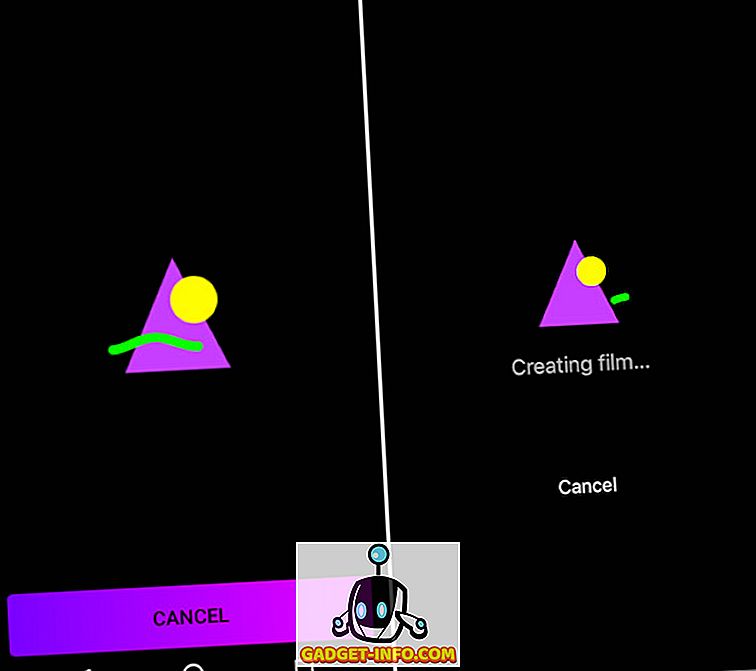
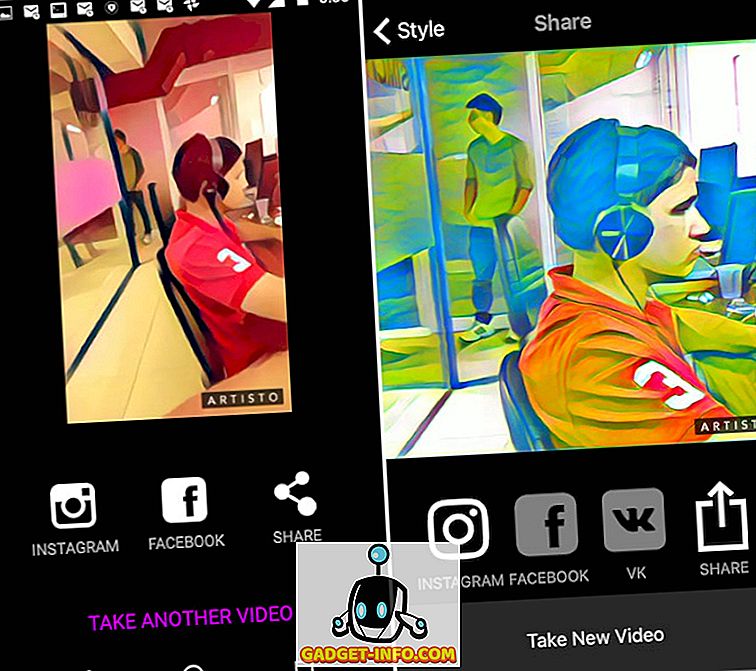
तुम भी वापस जा सकते हैं, और वीडियो पर लागू करने के लिए एक और फिल्टर का चयन करें।
2. मौजूदा वीडियो पर फ़िल्टर लागू करना:
ऐप उपयोगकर्ताओं को अपने कैमरा रोल से मौजूदा वीडियो का उपयोग करने और उन पर फ़िल्टर लागू करने की भी अनुमति देता है। अगर वीडियो 10 सेकंड से अधिक लंबा है, तो ऐप उपयोगकर्ताओं को वीडियो को काटने का विकल्प देता है जैसे कि यह 10 सेकंड से अधिक लंबा नहीं है। एक बार जब आप ऐसा कर लेते हैं, तो आप वीडियो पर लागू करने के लिए कोई भी फ़िल्टर चुन सकते हैं और कुछ सेकंड के प्रसंस्करण के बाद, ऐप संपादित वीडियो प्रस्तुत करेगा, साथ ही उन्हें कई सोशल मीडिया प्लेटफार्मों पर साझा करने का विकल्प भी देगा। मौजूदा वीडियो पर फ़िल्टर लागू करने के चरण हैं:
ऐप के यूआई में नीचे बाईं ओर दिए गए आइकन पर टैप करें।
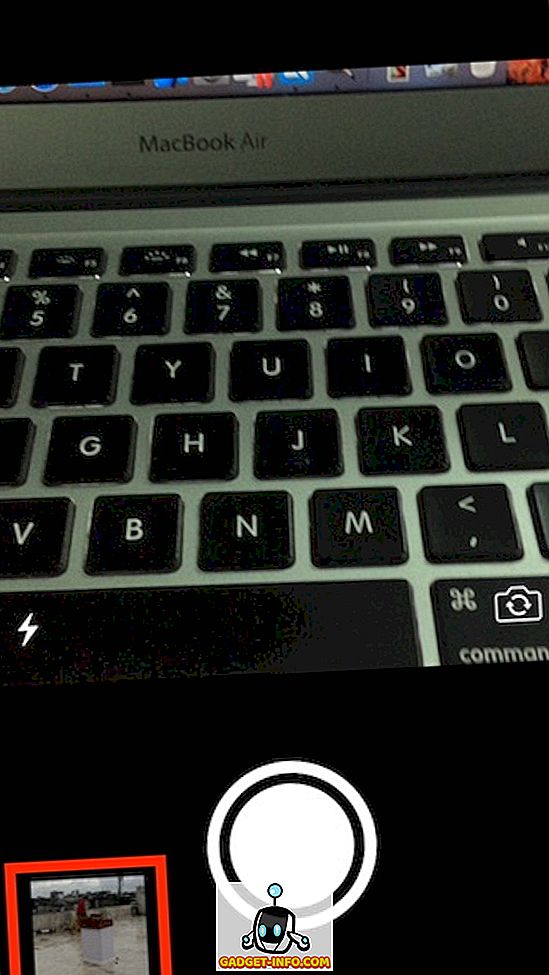
वह वीडियो चुनें जिसे आप संपादित करना चाहते हैं। यदि वीडियो 10 सेकंड से अधिक लंबा है, तो इसे 10 सेकंड से कम या इसके बराबर बनाने के लिए काट लें।
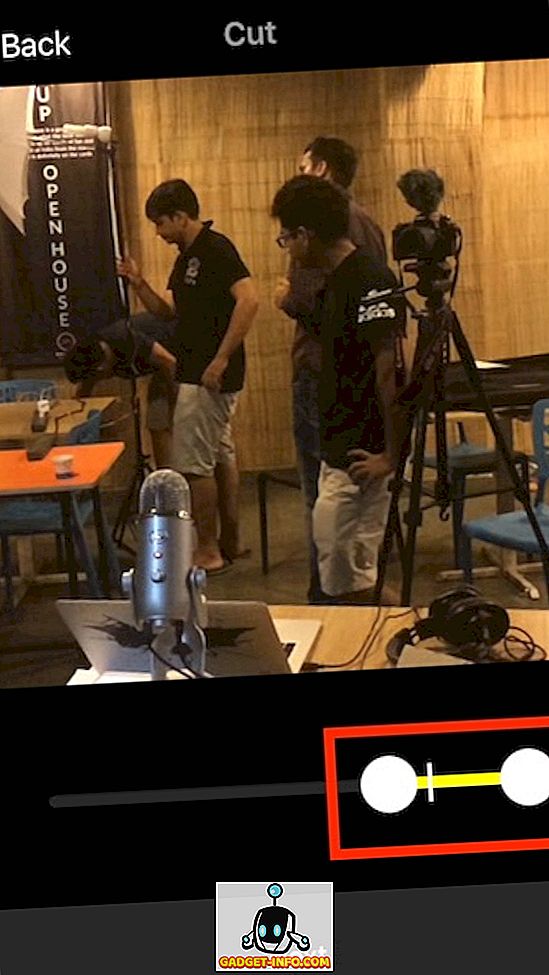
उपलब्ध विकल्पों में से एक फ़िल्टर का चयन करें।
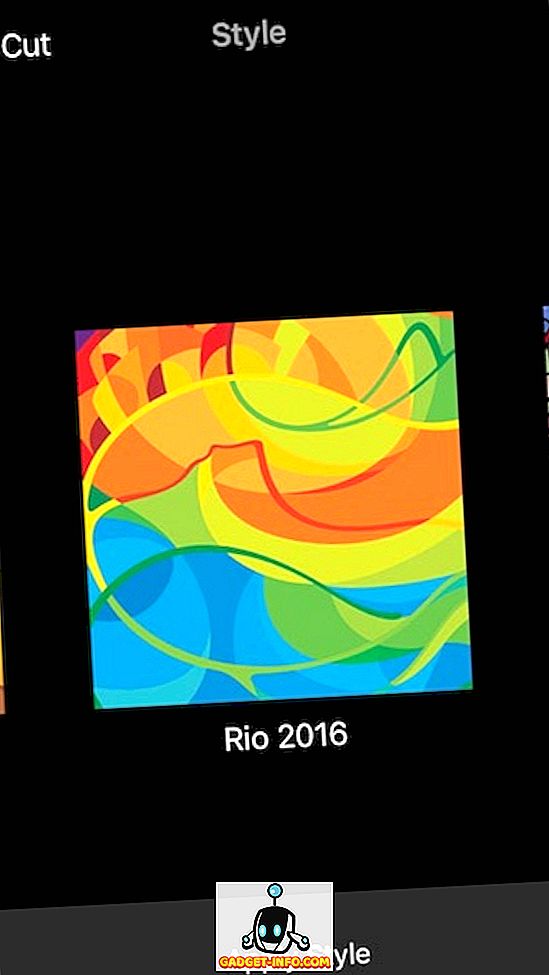
अगर आप चाहते हैं तो वीडियो को सोशल मीडिया पर शेयर करें।
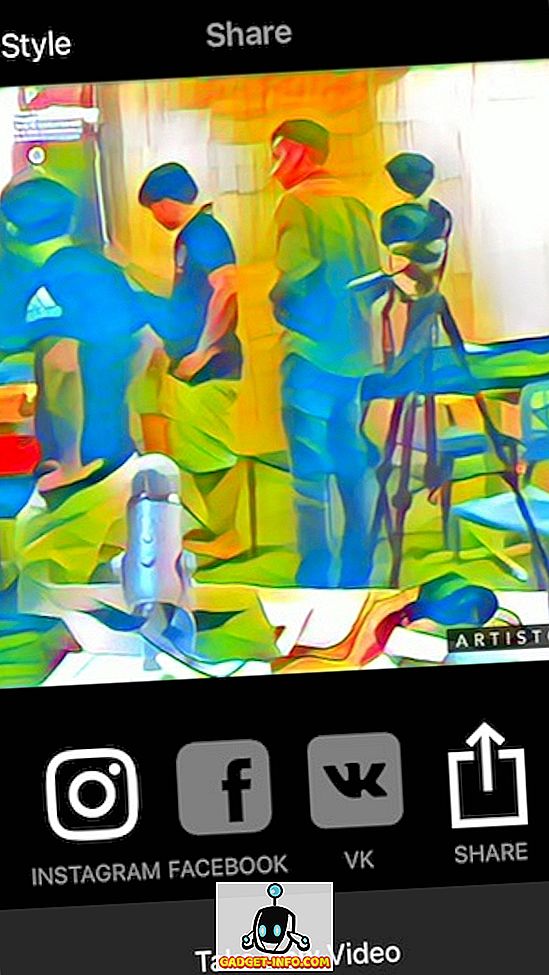
बोनस: वीडियो सहेजा जा रहा है
एंड्रॉइड पर, आर्टिस्टो आपके द्वारा बनाए गए सभी वीडियो को स्वचालित रूप से सहेजता है, इसलिए आपको वीडियो को सहेजने के बारे में चिंता करने की आवश्यकता नहीं है; आप बस ऐप छोड़ सकते हैं। हालाँकि, iPhone पर, ऐप फ़ोटो एल्बम में वीडियो को स्वचालित रूप से सहेजता नहीं है। हालाँकि, एक ऐसा तरीका है जिससे आप ऐसा कर सकते हैं, और यह बहुत आसान है।
एक बार जब आप अपनी पसंद के फ़िल्टर के साथ सही वीडियो बना लेते हैं, और आपको शेयरिंग स्क्रीन पर ले जाया जाता है, तो बस शेयर बटन पर टैप करें। यहां, आपको वीडियो को सेव करने का विकल्प दिखाई देगा। इस विकल्प पर टैप करें, और वीडियो आपके फोटो एल्बम में सहेज लिया जाएगा।
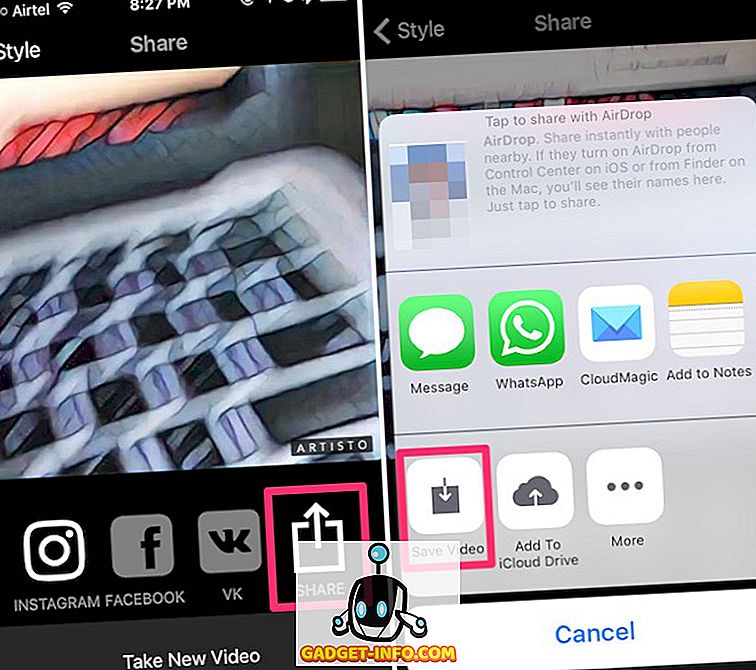
आर्टिस्टो: बीटिंग प्रिज्मा एट द ओन गेम
अब जब आप आर्टिस्टो के बारे में जानते हैं, और इसका उपयोग कैसे करना है, तो ठीक से आगे बढ़ें और कुछ अच्छे दिखने वाले कलात्मक वीडियो बनाएं, और अपने दोस्तों के साथ साझा करें। एक ऐप बनाने के लिए, जो वीडियो के लिए करता है, प्रिज्मा ने फ़ोटो पर क्या किया, आर्टिस्टो ने अपने खेल में प्रिज्मा को प्रभावी रूप से हराया है। प्रिज्मा ने वीडियो का समर्थन करने की योजना की घोषणा की थी, लेकिन आर्टिस्टो पहले वहां पहुंच गया। इतना ही नहीं, आर्टिस्टो के पास बहुत सारे अनूठे फिल्टर हैं, और यह प्रिज्मा की तुलना में काफी तेज है, यहां तक कि जब उनमें से एक फोटो पर काम करता है, और दूसरा वीडियो पर।
हमेशा की तरह हम आर्टिस्टो के साथ आपके अनुभव के बारे में सुनना चाहेंगे, और अगर आपको लगता है कि हम कुछ याद कर रहे हैं, तो नीचे दी गई टिप्पणियों में हमें याद दिलाने के लिए स्वतंत्र महसूस करें।

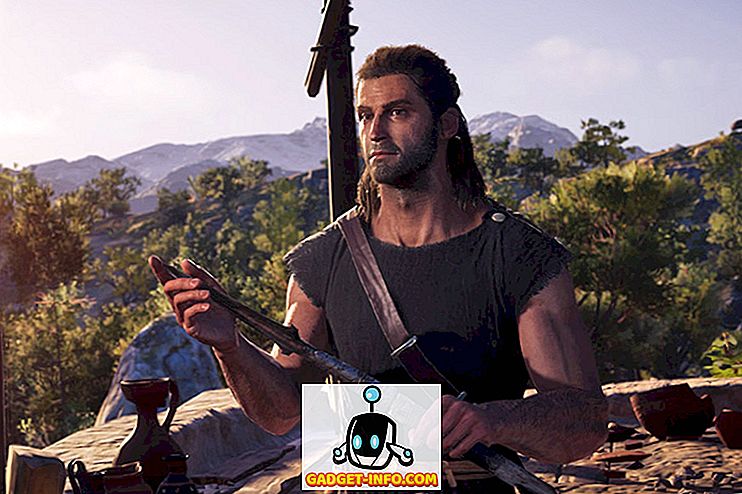






![मनोरंजन - मार्क जुकरबर्ग और एडुआर्डो सेवरिन फ्रेंड्स अगेन सौजन्य टिकर [PIC]](https://gadget-info.com/img/entertainment/559/mark-zuckerberg-eduardo-saverin-friends-again-courtesy-ticker.png)
